- 基本情報
- 通知
- ライセンス
- トラブルシューティング
- コネクタ ビルダー
- Act! 365
- ActiveCampaign
- Active Directory - プレビュー
- Adobe Acrobat Sign
- Adobe PDF Services
- Amazon Bedrock
- Amazon Connect
- Amazon Polly
- Amazon SES
- Amazon Transcribe
- Amazon Web Services
- Anthropic Claude
- Asana
- AWeber
- Azure AI Document Intelligence
- Azure Maps
- BambooHR
- Box
- Brevo
- Calendly
- Campaign Monitor
- Cisco Webex Teams
- Citrix Hypervisor
- Citrix ShareFile
- Clearbit
- Confluence Cloud
- Constant Contact
- Coupa
- CrewAI – プレビュー
- Customer.io
- データベース ハブ - プレビュー
- Databricks エージェント
- Datadog
- DeepSeek
- Deputy
- Discord - プレビュー
- DocuSign
- Drip
- Dropbox
- Dropbox Business
- Egnyte
- Eventbrite
- Exchangerates
- Exchange Server - プレビュー
- Expensify
- Facebook
- Freshbooks
- Freshdesk
- Freshsales
- FreshService
- Getresponse
- GitHub
- Gmail
- Google Cloud Platform
- Google ドキュメント
- Google ドライブ
- Google フォーム - プレビュー
- Google マップ
- Google スプレッドシート
- Google Speech-to-Text
- Google Text-to-Speech
- Google ToDo リスト - プレビュー
- Google Vertex
- Google Vision
- Google Workspace
- GoToWebinar
- Greenhouse
- Hootsuite
- HTTP
- HTTP Webhook - プレビュー
- HubSpot CRM
- Hubspot Marketing
- HyperV - プレビュー
- IcertisIcertis
- iContact
- Insightly CRM
- Intercom
- Jina.ai
- Jira
- Keap
- Klaviyo
- LinkedIn
- メール
- Mailchimp
- Mailgun
- Mailjet
- MailerLite
- Marketo
- Microsoft 365
- Microsoft Azure
- Microsoft Azure Active Directory
- Microsoft Azure AI Foundry
- Microsoft Azure OpenAI
- Microsoft Dynamics 365 CRM
- Microsoft OneDrive & SharePoint
- Microsoft Outlook 365
- Microsoft Power Automate – プレビュー
- Microsoft Sentiment
- Microsoft Teams
- Microsoft Translator
- Microsoft Vision
- Miro
- NetIQ eDirectory
- Okta
- OpenAI
- OpenAI V1 準拠の LLM
- Oracle Eloqua
- Oracle NetSuite
- PagerDuty
- Paypal
- PDFMonkey
- Perplexity
- Pinecone
- Pipedrive
- QuickBooks Online
- Quip
- Salesforce
- Salesforce AgentForce & Flows – プレビュー
- Salesforce Marketing Cloud
- SAP BAPI
- SAP Cloud for Customer
- SAP Concur
- SAP OData
- SendGrid
- ServiceNow
- Shopify
- Slack
- Slack コネクタについて
- Slack の認証
- Slack イベント
- SmartRecruiters
- Smartsheet
- Snowflake
- Snowflake Cortex
- Stripe
- Sugar Enterprise
- Sugar Professional
- Sugar Sell
- Sugar Serve
- System Center - プレビュー
- TangoCard
- Todoist
- Trello
- Twilio
- UiPath Apps (プレビュー)
- UiPath Data Fabric – プレビュー
- UiPath GenAI アクティビティ
- UiPath Orchestrator
- X(旧ツイッター)
- Xero
- watsonx.ai
- WhatsApp Business
- WooCommerce
- Workable
- Workday
- Workday REST
- VMware ESXi vSphere
- YouTube
- Zendesk
- Zoho Campaigns
- Zoho Desk
- Zoho Mail
- Zoom
- ZoomInfo

Integration Service ユーザー ガイド
Slack の認証
前提条件
選択した認証の種類に応じて、次のいずれかの資格情報が必要です。
- OAuth 2.0 認可コード: ユーザー スコープ、ボット スコープ、Slack の資格情報。
- 独自の OAuth 2.0 アプリ (クライアント ID、クライアント シークレット、ユーザー スコープ、ボット スコープ) を使用します。
- API Ke: API キーです。
プライベート OAuth2 アプリを作成するには、Slack のドキュメントに記載されている手順に従います。
コネクションを作成するには、Slack ワークスペースのメンバーまたはゲストである必要があります。
[独自の OAuth 2.0 アプリ (BYOA) を使用する] を使用してコネクションを作成した場合、[ ボタンのクリック時 ] イベントを使用する際に、いくつかの追加手順を実行する必要があります。詳しくは、「 [ボタン クリック時] を使用する [独自の OAuth 2.0 アプリ 認証] を使用する 」をご覧ください。
Slack のコネクションを追加する
お使いの Slack インスタンスへのコネクションを作成するには、次の手順に従います。
-
左側のレールから [Integration Service] を選択します。
-
[コネクタ] のリストから [Slack] を選択します。 検索バーで検索して、表示されるコネクタの数を絞ることもできます。
-
[ Slack に接続 ] ボタンを選択します。
-
使用する認証方法に必要な資格情報を入力します。[OAuth 2.0 認可コード]、[独自の OAuth 2.0 アプリ (BYOA) を使用する]、[API キー] の 3 つの認証の種類から選択できます。
- [Bring your own OAuth 2.0] メソッドを選択した場合は、必要な資格情報を入力して [ 接続] を選択します。
- [API key] メソッドを選択した場合は、API キーを入力して [ 接続] を選択します。
- 既定の OAuth 2.0 認可コード メソッドを選択した場合は、手順 4 に進みます。
-
要件またはユースケースに応じて 、ボットスコープ および/または ユーザースコープ を確認または変更します。この手順は任意です。既定のスコープを使用してコネクションを作成できます。
-
[接続] を選択します。
-
画面の右上隅から適切なワークスペースを選択します。 接続は、この選択したワークスペースとそれぞれのチャネルに対してのみアクションを実行します。
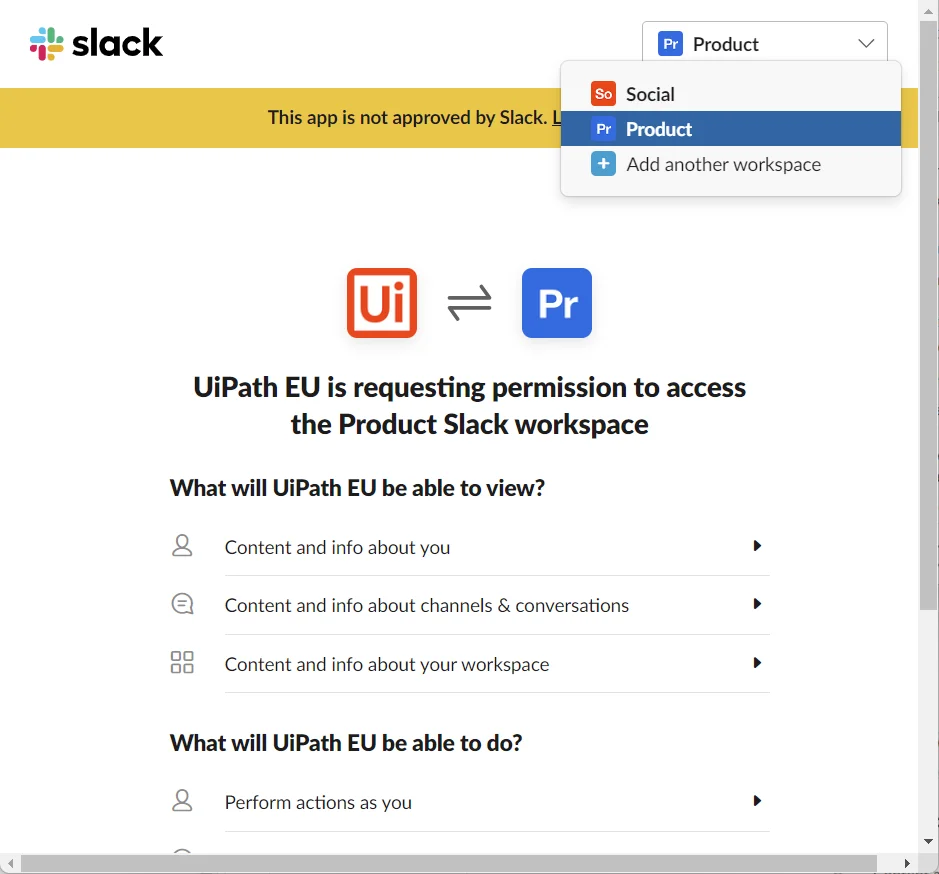
-
[Allow] を選択します。お使いの Slack アカウントへのアクセス権があることにより、UiPath は以下を実行できます。
- あなたに関するコンテンツと情報を表示します。
- チャンネルと会話に関するコンテンツと情報を表示します。
- ワークスペースに関するコンテンツと情報を表示します。
- 自分らしくアクションを実行します。
- チャンネルと会話内でアクションを実行します。
- ワークスペースでアクションを実行します。
-
コネクションが追加されました。
範囲と権限
コネクションを使用して、UiPath Studio で Slack アクティビティ を有効化することで、ユーザーとチャンネルの管理、メッセージの予約投稿など協働のために必要な作業のオートメーションを作成できます。
以下の表では、Slack アクティビティを使用して実現できるさまざまな権限ベースのユース ケースを確認できます。
表 1.各アクティビティに必要な Slack の権限
| スコープ/権限 | ユースケース | アクティビティ |
|---|---|---|
| チャット:書く (ユーザー トークンとボット トークンの両方) | ボットまたはユーザーとしてチャネルにメッセージを送信します。チャネル内のメッセージにボットまたはユーザーとして返信を送信します。チャネルでボタンがクリックされたら、エフェメラル メッセージまたは自分メッセージをユーザーに送信します。 | チャンネルにメッセージを送信 返信を送信 |
| チャット:書き込み:カスタマイズ (ボット トークンのみ) | カスタマイズしたボット名とアイコンを使用して、チャンネルまたはユーザーにメッセージを送信します。 | チャンネルにメッセージを送信 ユーザーにメッセージを送信 |
| チャット:書き込み:公共 (ボット トークンのみ) | ボットがチャンネルメンバーではない場合でも、通知/お知らせをボットとしてパブリック チャンネルに送信します。 | チャンネルにメッセージを送信 |
| リンクス:書く (ユーザー トークンとボット トークンの両方) | ボットまたはユーザーとして、Jira チケットや GitHub の Issue などのリンクのプレビューとともにメッセージを送信します。 | チャンネルにメッセージを送信 ユーザーにメッセージを送信 |
| Channels:書く (ユーザー トークンのみ) | ユーザーとしてのニーズ/トピック/目標に基づいて、さまざまなチームやユーザー向けのパブリック チャンネルを作成します。サポート チケットが閉じられたり再オープンされたりしたときに、一時チャネル/会話をユーザーとして動的にアーカイブ、アーカイブ解除、または閉じます。 | チャンネルをアーカイブ チャンネルのトピックを設定 |
| Channels:取り締まる (ボット トークンのみ) | ボットとしてのニーズ/トピック/目標に基づいて、さまざまなチームやユーザー向けのパブリックチャネルを作成します。サポート チケットが閉じられたり再オープンされたりしたときに、一時チャネル/会話をユーザーとして動的にアーカイブ、アーカイブ解除、または閉じます。 | チャンネル アーカイブを作成 チャンネル チャンネルのトピックを設定 |
| Channels:接続 (ボット トークンのみ) | まずチャンネルに参加して、メディア ファイルを Slack メッセージとしてボットとしてチャンネルにアップロードします。 | チャンネルに参加 |
| Groups:書く (ユーザー トークンとボット トークンの両方) | ボットまたはユーザーとして、ニーズ/トピック/目標に基づいて、さまざまなチームやユーザー向けのプライベート チャンネルを作成します。 | チャンネルを作成 |
| インスタント メッセージング:書く (ユーザー トークンとボット トークンの両方) | ボットまたはユーザーとして個別のメッセージ (IM) を送信します。 | ユーザーにメッセージを送信 |
| MPIM:書く (ユーザー トークンとボット トークンの両方) | MPIM グループにボットまたはユーザーとしてメッセージを送信します。MPIM グループ内のメッセージにボットまたはユーザーとして返信を送信します。ボットまたはユーザーとしてメッセージを送信するために複数のユーザーを追加して、MPIM 会話を開きます。 | チャンネルにメッセージを送信 返信を送信 |
| Channels:読む (ユーザー トークンとボット トークンの両方) | メッセージを送信したり、ボットまたはユーザーとしてユーザーを管理したりするには、接続されたワークスペースのパブリック チャネルのリストを取得します。メッセージを送信したりユーザーを管理したりするために、ボットまたはユーザーとしてパブリック チャネル情報を読み取ります。 | チャンネルにメッセージを送信 ユーザーにメッセージを送信 チャンネルにファイルを送信 返信 チャンネルにユーザーを招待 チャンネルからユーザーを削除 すべてのチャンネルのリストを取得 チャンネル情報を取得 すべてのチャンネル メンバーのリストを取得 |
| Groups:読む (ユーザー トークンとボット トークンの両方) | メッセージを送信したり、ボットまたはユーザーとしてユーザーを管理したりするには、接続されたワークスペースのプライベート チャネルのリストを取得します。メッセージを送信したりユーザーを管理したりするために、ボットまたはユーザーとしてプライベート チャネル情報を読み取ります。 | チャンネルにメッセージを送信 ユーザーにメッセージを送信 チャンネルにファイルを送信 返信 チャンネルにユーザーを招待 チャンネルからユーザーを削除 すべてのチャンネルのリストを取得 チャンネル情報を取得 すべてのチャンネル メンバーのリストを取得 |
| インスタント メッセージング:読む (ユーザー トークンとボット トークンの両方) | ボットまたはユーザーとしてメッセージを送信するために、接続されたワークスペースの IM 会話のリストを取得します。ユーザーが参加している IM 会話の一覧を取得します。 | すべてのチャンネルのリストを取得 チャンネル情報を取得 |
| MPIM:読む (ユーザー トークンとボット トークンの両方) | ボットまたはユーザーとしてメッセージを送信するために、接続されたワークスペースの MPIM グループのリストを取得します。ユーザーが参加している MPIM 会話のリストを取得します。 | すべてのチャンネルのリストを取得 チャンネル情報を取得 |
| files:読む (ボット トークンのみ) | ボットまたはユーザーとして、Slack メッセージを介して URL からパブリック URL や四半期の業績などの重要なファイルをダウンロードするなどのファイル情報を取得します。 | ファイルの情報を取得 |
| files:書く (ユーザー トークンとボット トークンの両方) | 重要な更新について、ユーザー グループのすべてのユーザーに通知します。たとえば、ボットまたはユーザーとして、四半期ごとの売上結果を営業/マーケティングチームグループ全体に通知します。ボットまたはユーザーとして、メディア ファイルを Slack メッセージとしてチャンネルにアップロードします。 | チャンネルにファイルを送信 |
| ユーザーグループ:読む (ユーザー トークンのみ) | ボットまたはユーザーとしてユーザーを更新または追加するために、ユーザー グループ内のユーザーのリストを取得します。 | すべてのユーザー グループのリストを取得 |
| ユーザーグループ:書く (ユーザー トークンのみ) | ボットまたはユーザーとして、複数のチャネルのユーザー グループを作成します。新しいユーザーがチャネルに追加されるたびに、ボットまたはユーザーとして既存のユーザー グループにユーザーを追加します。一時チャネルがアーカイブ/アーカイブ解除されるたびに、一時チャネルのユーザー グループを動的に有効または無効にします。 | ユーザー グループを作成 ユーザーをユーザー グループに追加 |
| ユーザー:読む (ユーザー トークンとボット トークンの両方) | メッセージを送信するために、接続されたワークスペースのユーザーのリストをボットまたはユーザーとして取得します。 | すべてのユーザーのリストを取得 チャンネルにユーザーを招待 チャンネルからユーザーを削除 ユーザーにメッセージを送信 |
| ユーザー:読む.email (ユーザーとボットの両方のトークン) | 通知を送信するために、ボットまたはユーザーとしてユーザー情報 (名前やメールなど) を読み取ります。 | メール アドレスからユーザーを取得 |